£85
검토 당시 가격
Windows 아이콘 위에 마우스를 올려 놓으면 사진을 미리 볼 수 있기를 바랐던 적이 있습니까? 우리는하다. Windows 3.1과 같은 적절한 파일 브라우저가 기본적으로 제공되지 않으시나요? 실제로 명령줄을 사용하지 않고 명령줄 작업을 수행하고 싶으십니까? 동아리에 가입하다. 하지만 다행히도 이제는 가능합니다.
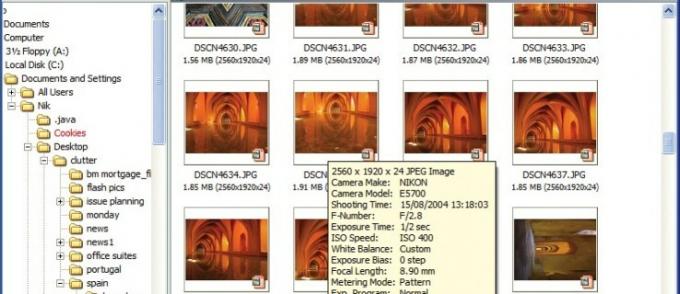
우리는 몇 달 전에 Directory Opus를 마지막으로 살펴보았습니다(문제 121, p101 참조). 그때는 여전히 버전 6이었고 가치 있는 대체품이라기보다는 Windows 탐색기에 대한 추가 기능처럼 느껴졌습니다. 버전 8에 도달한 이후로 모든 것이 비약적으로 발전했습니다. 이제 이미지 위로 마우스를 가져가면 첨부된 모든 EXIF 데이터가 포함된 미리보기를 볼 수 있습니다. 더 좋은 점은 마우스 오른쪽 버튼을 클릭하여 변환할 수 있다는 것입니다. 이것은 단순한 JPEG-GIF 작업이 아닙니다. PNG와 Windows 비트맵도 처리하고 웹에서 사용할 수 있도록 JPEG를 압축합니다. 불꽃놀이는 안녕. 오랫동안 Adobe Image Ready가 있었습니다.
지난번에 우리는 사용 가능한 모든 파일 형식을 미리 볼 수 없다는 점에 대해 Directory Opus를 비판했지만 몇 가지 신속한 재조정 후에 이제 Microsoft Office 문서를 표시하고 상호 작용할 수 있습니다. 미리보기된 Excel 스프레드시트에서 숫자 집합을 변경하면 Opus 창 내에서 계산이 업데이트됩니다. Excel 자체에서 열어야 하는 유일한 이유는 결과를 저장하려는 경우입니다.
그러나 이것은 세포 자체에만 국한된 멍청한 표현이 아닙니다. 확장 가능한 열 및 드래그 가능한 슬라이더와 같은 스마트 Excel 기능은 활성 상태로 유지됩니다. Office 제품군 그룹 테스트에서 공개된 것처럼 본격적인 Excel 지망생의 경우도 마찬가지입니다(문제 122 참조, p142).
사려 깊은 손길도 있습니다. 네트워크 공유에 연결하면, 특히 테스트 설정의 경우처럼 외부 또는 해외에 있는 경우 연결하는 동안 Windows가 몇 초 동안 중단될 수 있습니다. 하지만 Opus를 실행 중인 경우 아무런 진전이 없는 것처럼 보이면 링크를 즉시 끊는 전용 중단 버튼이 제공됩니다. 원격 디렉터리로 이동할 때에도 동일한 버튼이 나타납니다.
다른 터치에는 숨김 파일을 색상으로 구분하여 삭제하지 않도록 하는 기능과 축소판 그림 표시 기능이 포함됩니다. 텍스트 파일을 포함한 모든 것 – 따라서 따로 작업하지 않고도 해당 파일의 내용을 확인할 수 있습니다. 열어보세요.
그러나 그럼에도 불구하고 소프트웨어는 원활하게 실행되고 빠르게 느껴집니다. 이미지 미리보기는 Windows 뷰어보다 훨씬 빠르게 열리지만 PDF는 Adobe Reader를 호출해야 그리기 때문에 속도가 상당히 느립니다. 영화는 거의 즉시 시작되며 Opus를 사용하면 WMV 파일로 가득 찬 폴더를 Windows Media Player에서 탐색할 때보다 훨씬 빠르게 탐색할 수 있습니다.
버전 수를 2스톱 늘려서 Flash 재생이 도입되었지만 영화는 파일의 경계를 존중하지 않습니다. 따라서 올바르게 재생되는 동안 프레임 가장자리를 스크롤할 때 숨겨진 요소도 볼 수 있습니다. 효과.
우리는 파일 컬렉션(File Collections)이라는 개념에 더 깊은 인상을 받았습니다. 폴더 트리의 모든 항목을 축소하면 데스크탑과 컬렉션 폴더만 계속 표시됩니다. '컬렉션'은 여러 폴더, 드라이브, 컴퓨터 또는 원격 서버에 분산된 서로 다른 파일 세트를 구성하는 장소입니다. 파일 컬렉션 내의 하위 폴더로 구성하면 쉽게 찾을 수 있는 링크 세트가 생성되므로 원하는 데이터를 찾기 위해 모든 드라이브를 뒤져야 하는 수고를 덜 수 있습니다. 연결된 파일 중 하나를 열면 원래 폴더로 이동하고 링크가 삭제되므로 완전히 투명한 노력은 아닙니다. 컬렉션에서 '제거'하는 대신 원본을 삭제하지만(처음 사용하시는 분들은 주의하세요) 개념 증명으로는 훌륭합니다. 부가 기능.




